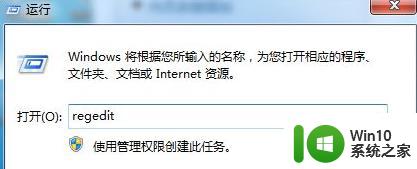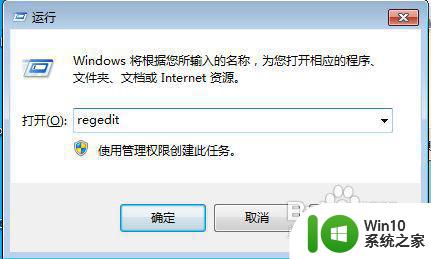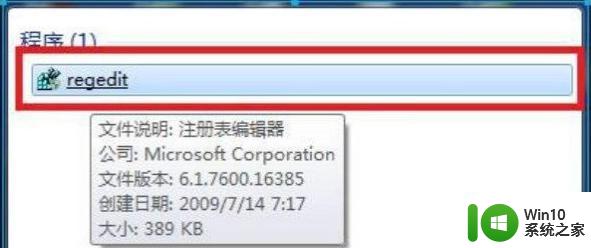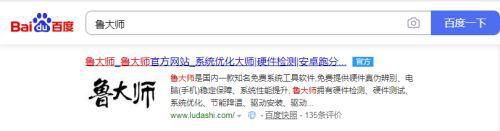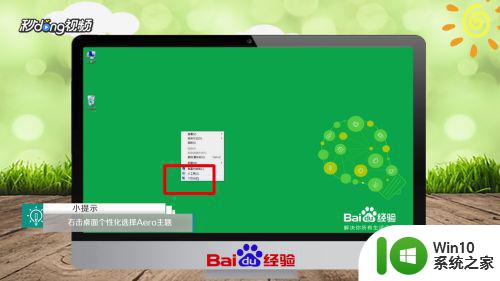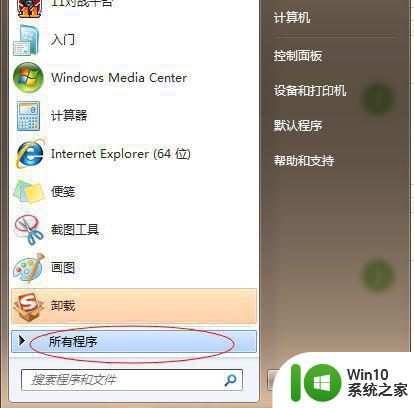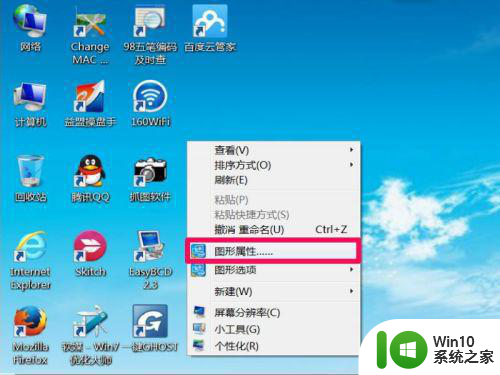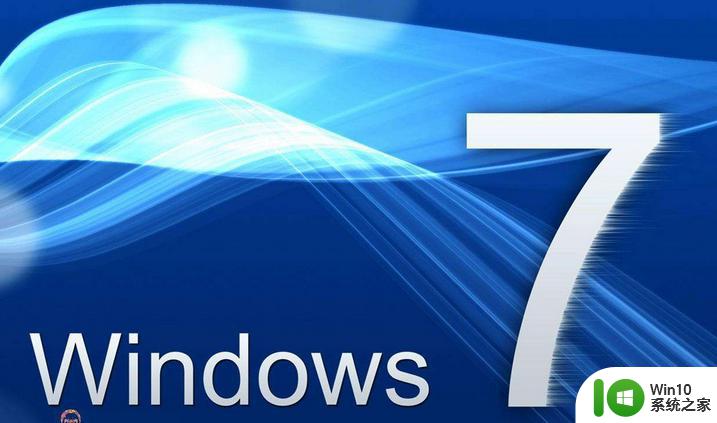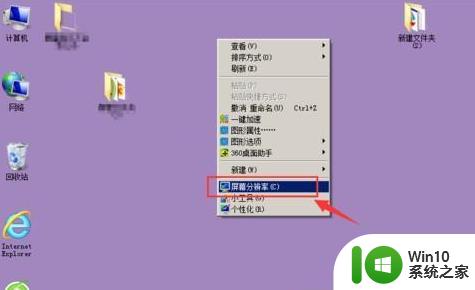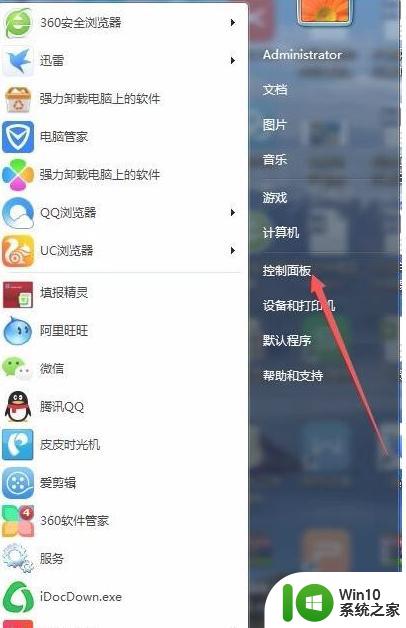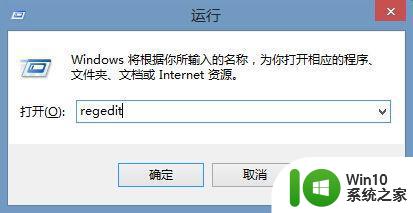win7游戏不能全屏怎么回事 win7玩游戏不能全屏怎么解决
在使用Windows 7系统玩游戏时,有时候可能会遇到游戏无法全屏显示的问题,这可能会让我们感到困扰,幸运的是这个问题通常有解决办法。要解决Win7游戏不能全屏的问题,我们可以尝试一些简单的方法来调整设置或更新驱动程序。通过这样的努力,我们可以享受更好的游戏体验。下面将介绍一些解决Win7游戏不能全屏的方法,帮助大家解决这个问题。
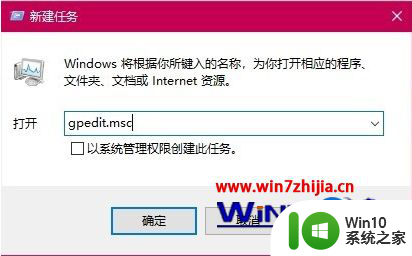
win7玩游戏不能全屏解决方法介绍一
win7玩游戏不能全屏的解决方法,第一种是修改屏幕分辨率。大多情况都是由于没有设置好屏幕分辨率造成的,只需在桌面空白处。右键选择屏幕分辨率,分辨率改为推荐即可(一般为1280×800)。第二种方法是修改注册表 ,首先点击开始——搜索”regedit“——点击regedit。打开后依次选择HEKY_LOCAL_MACHINE——SYSTEM——ControlSet001——Control。然后再选择GraphicsDrevers——configuration。在configuration上右击选择查找,输入”scaling“,点击”查找下一个“。右键点击scaling,选择”修改“。将数值数据由4改为3即可。(少数部分修改后没有游戏仍不能全屏,将3改4后看看能不能全屏。把游戏关闭后,再将4改为3)
win7玩游戏不能全屏解决方法介绍二
由于Windows7与显卡驱动存在兼容问题,这才导致游戏无法全屏显示。不同显卡设置不太一样,显卡设置面板在“控制面板”,里面可以找到对应的不同的显卡设置面板。Nvidia显卡的具体设置步骤:打开“控制面板”,找到“NVIDIA控制面板”;进入后,在左侧的菜单栏里,找到“显示”下的“调整桌面尺寸和位置”;选中“使用NVIDIA缩放功能”就行了。AMD ATi显卡的具体设置步骤:首先确保自己使用了最新的显卡驱动,然后打开控制面板,点击“ATI驱动控制中心”进入;展开“笔记本面板属性”项目,点击“属性”图标;将“缩放选项”下的“保持纵横比”改为“全屏幕”,点击“确定”按钮后。再次进入屏幕分辨率设置界面,将分辨率设置为您屏幕的正常分辨率即可
win7玩游戏不能全屏解决方法介绍三
Intel显卡解决方案 ,对于上网本来说,如果采用GMA950显卡,只需进入显卡驱动的“显示设置”窗口,然后将“纵横比选项”设置为“全屏(无边框)”就可以。对于采用GMA X4500显卡的笔记本,进入“图形属性”界面后,点击“ 显示器 ”图标,然后在“缩放”下选择“缩放全屏”即可。 值得一提的是,对于上网本来说,由于分辨率较低,即便是开启全屏模式后,游戏画面显示不够全,此时建议手动提升显示分辨率来解决问题。
以上就是win7游戏不能全屏的解决方法,如果你遇到了这个问题,可以按照以上步骤来解决,希望这对你有所帮助。